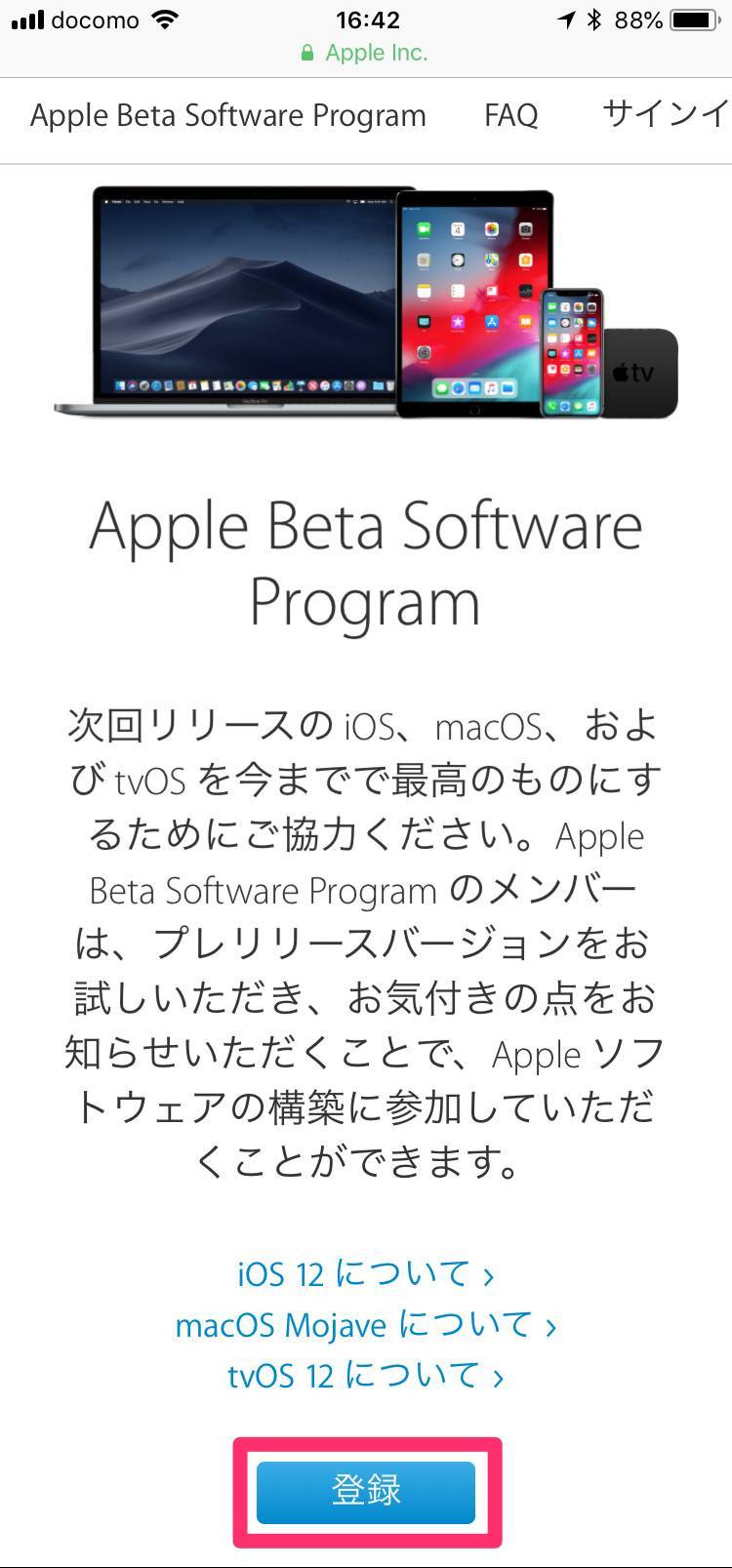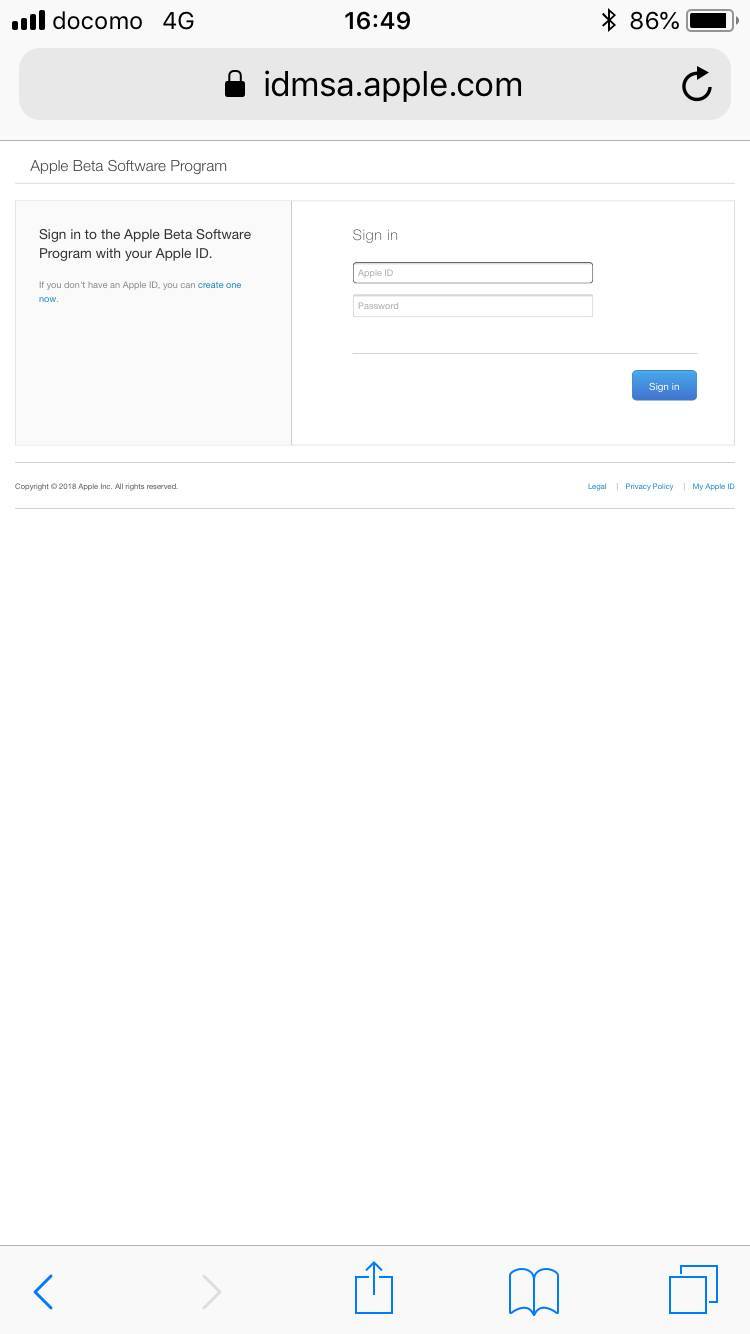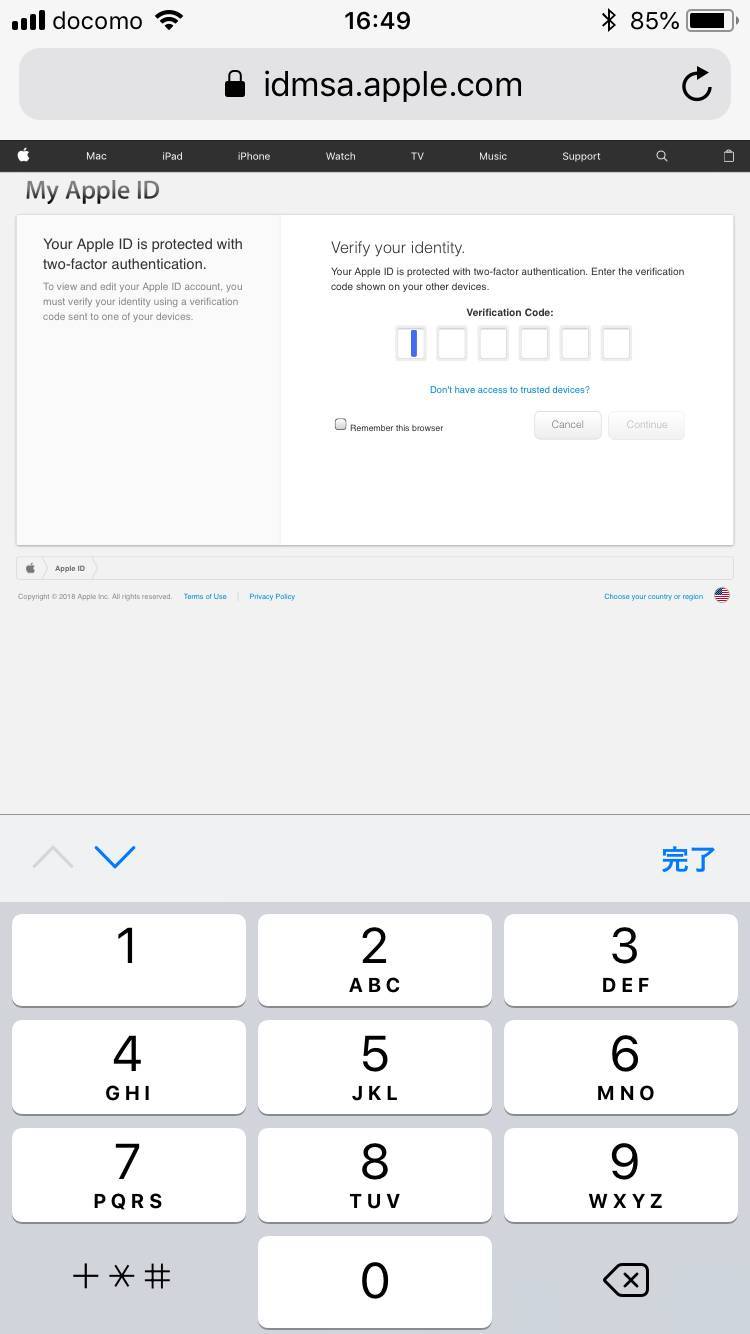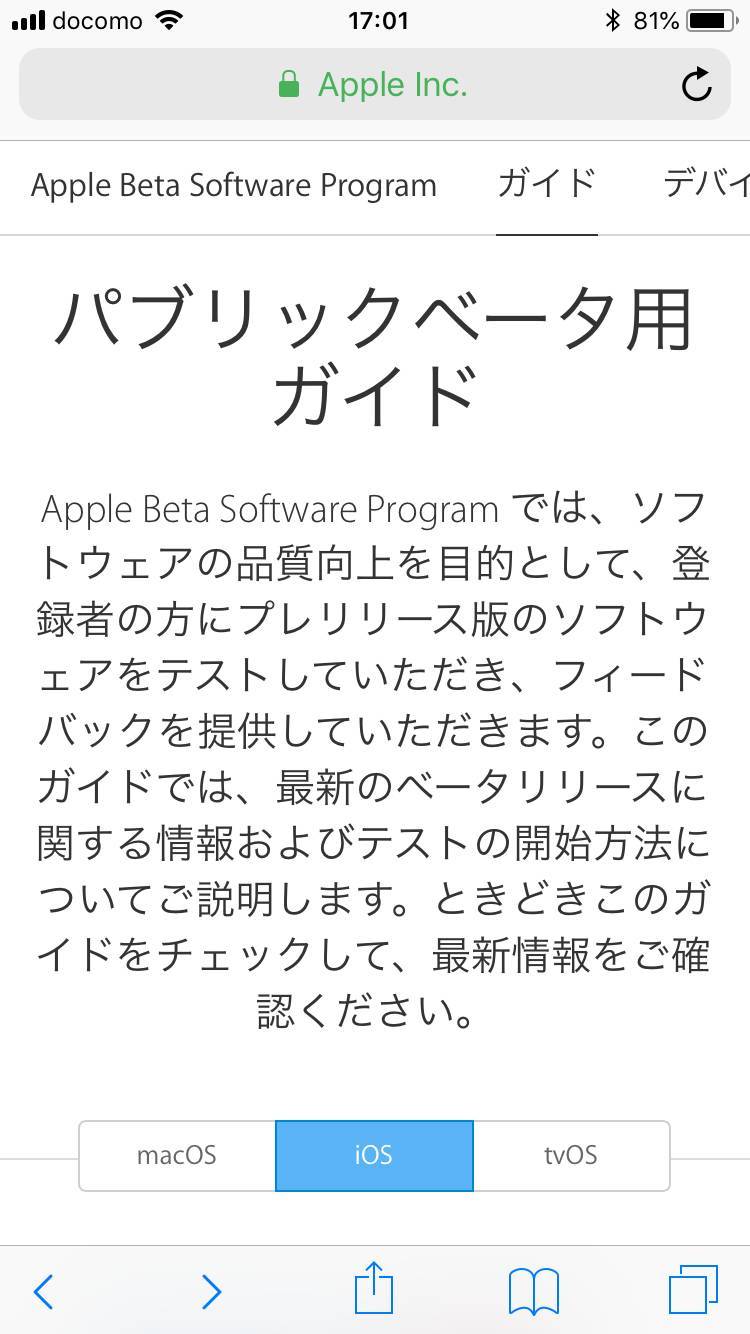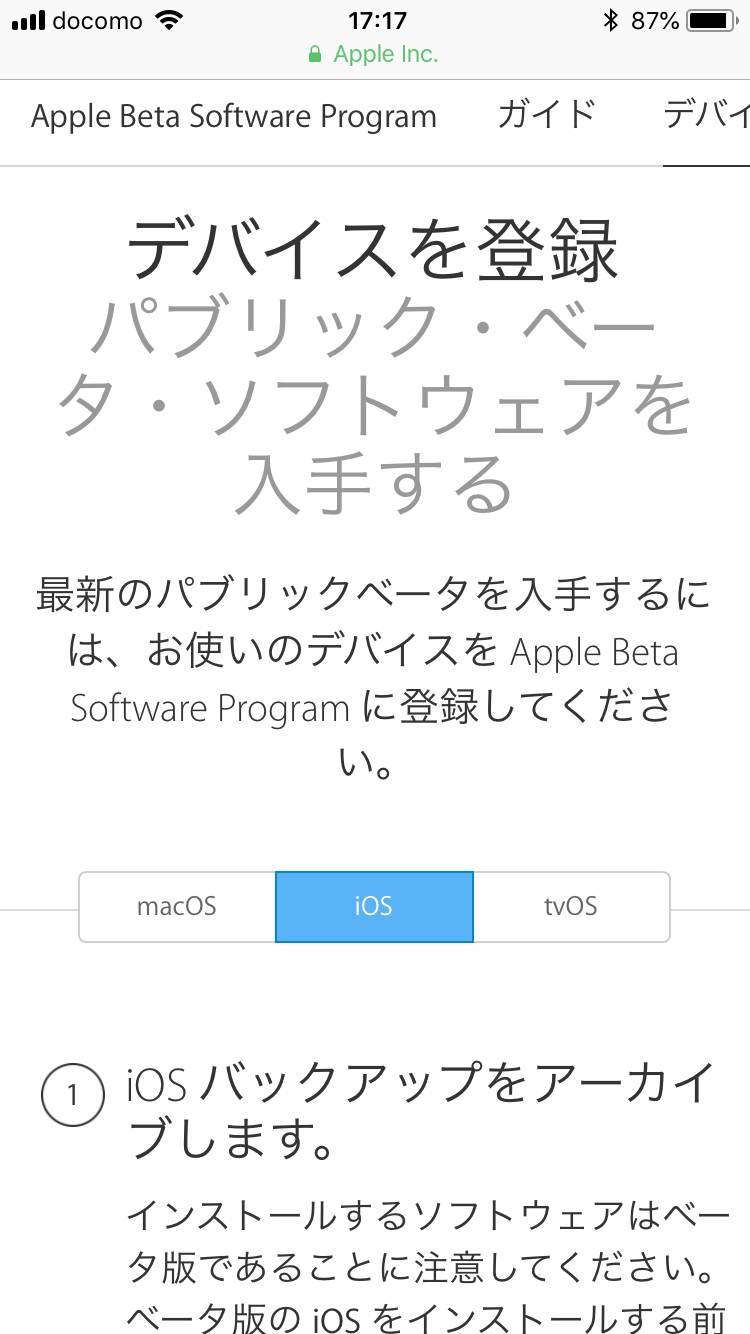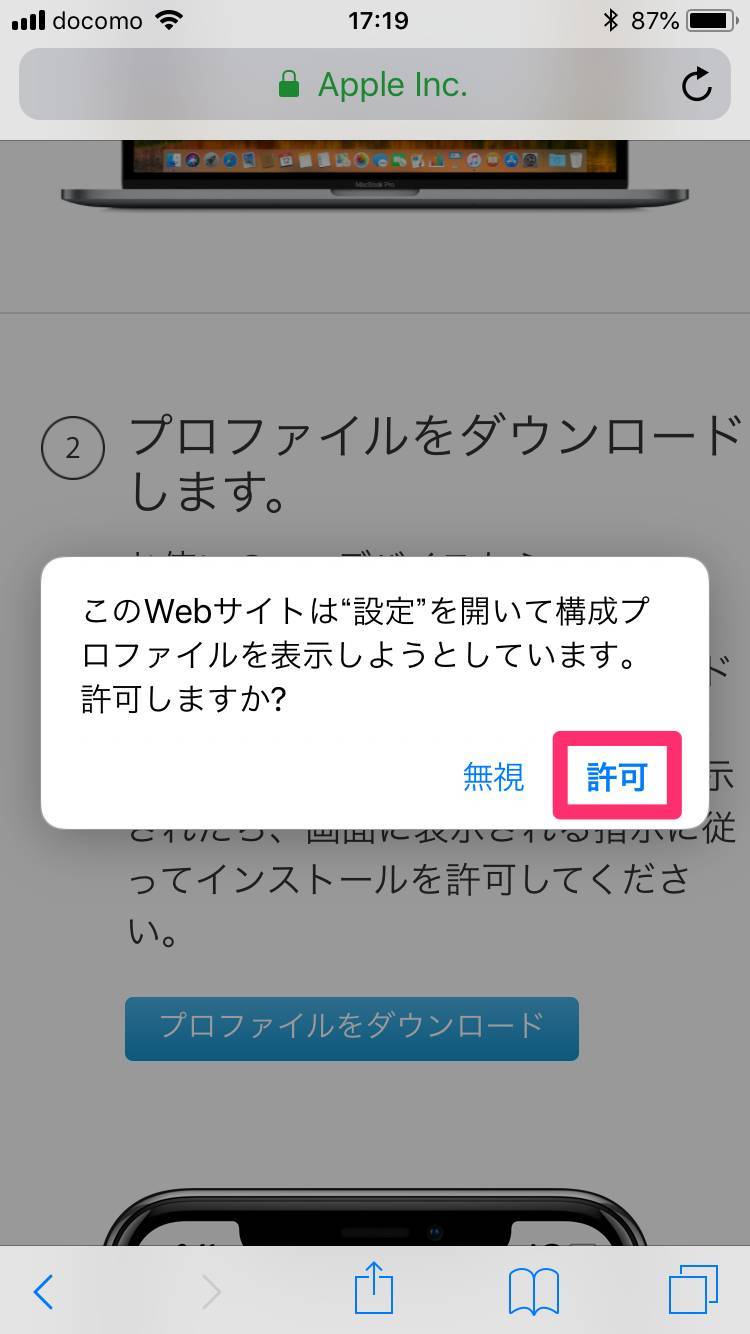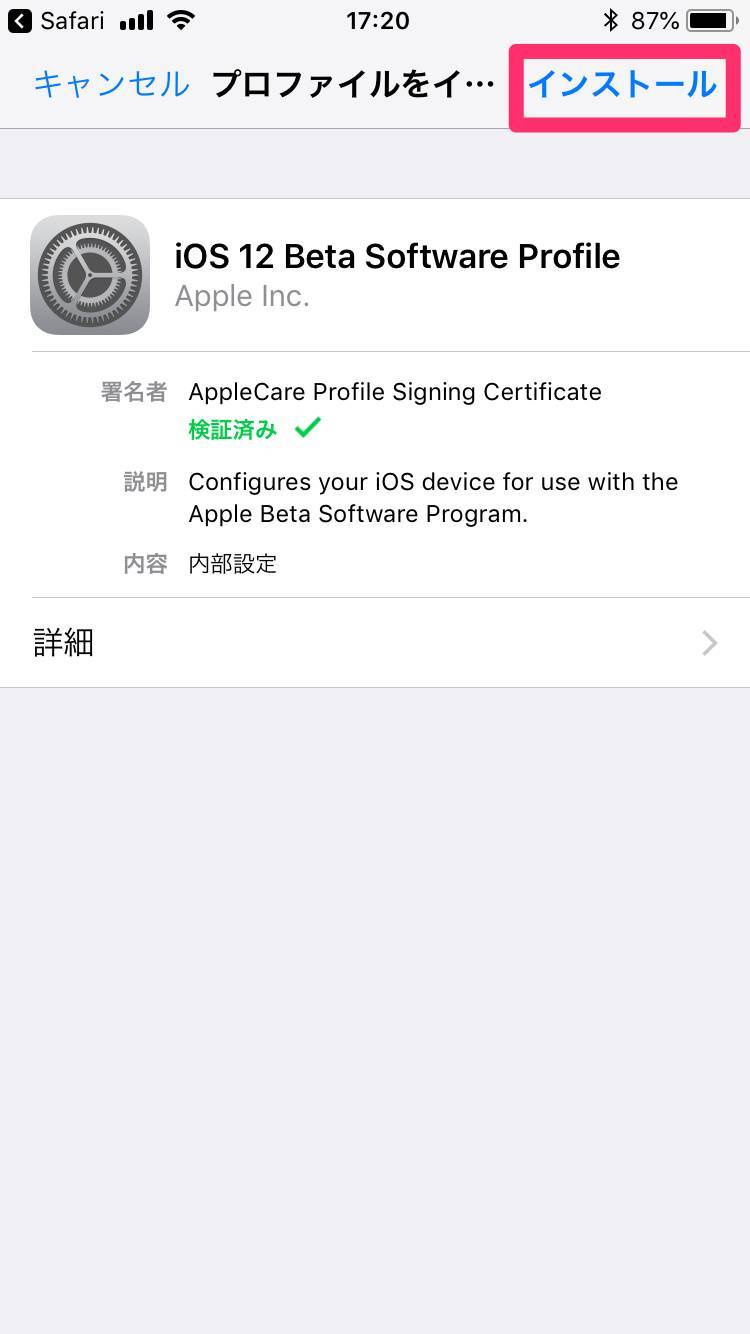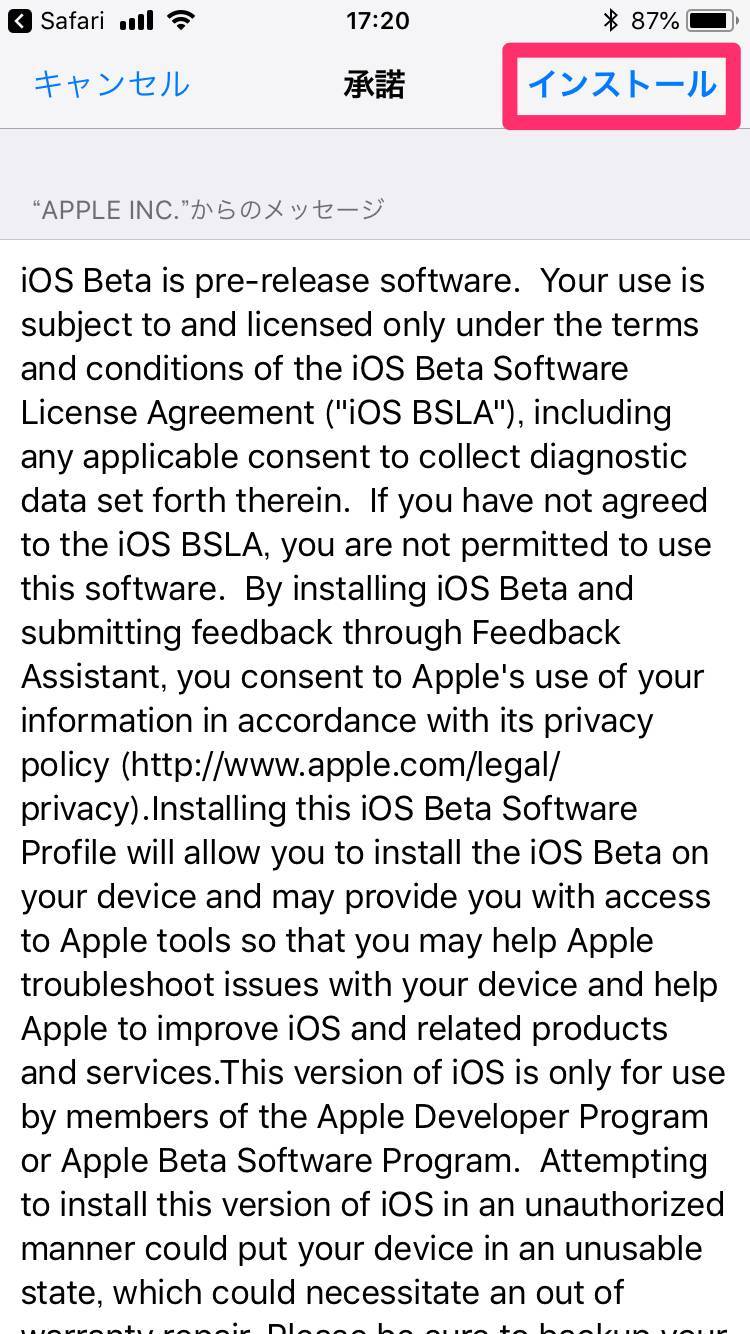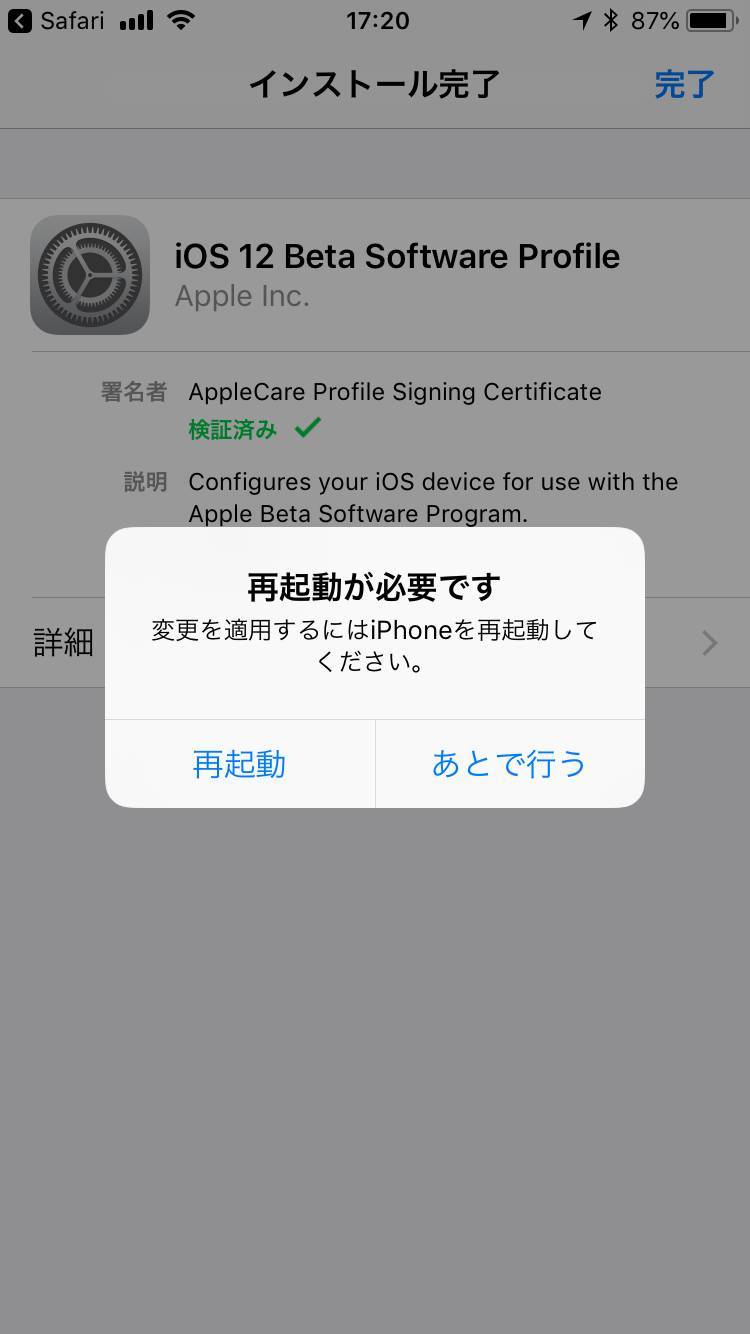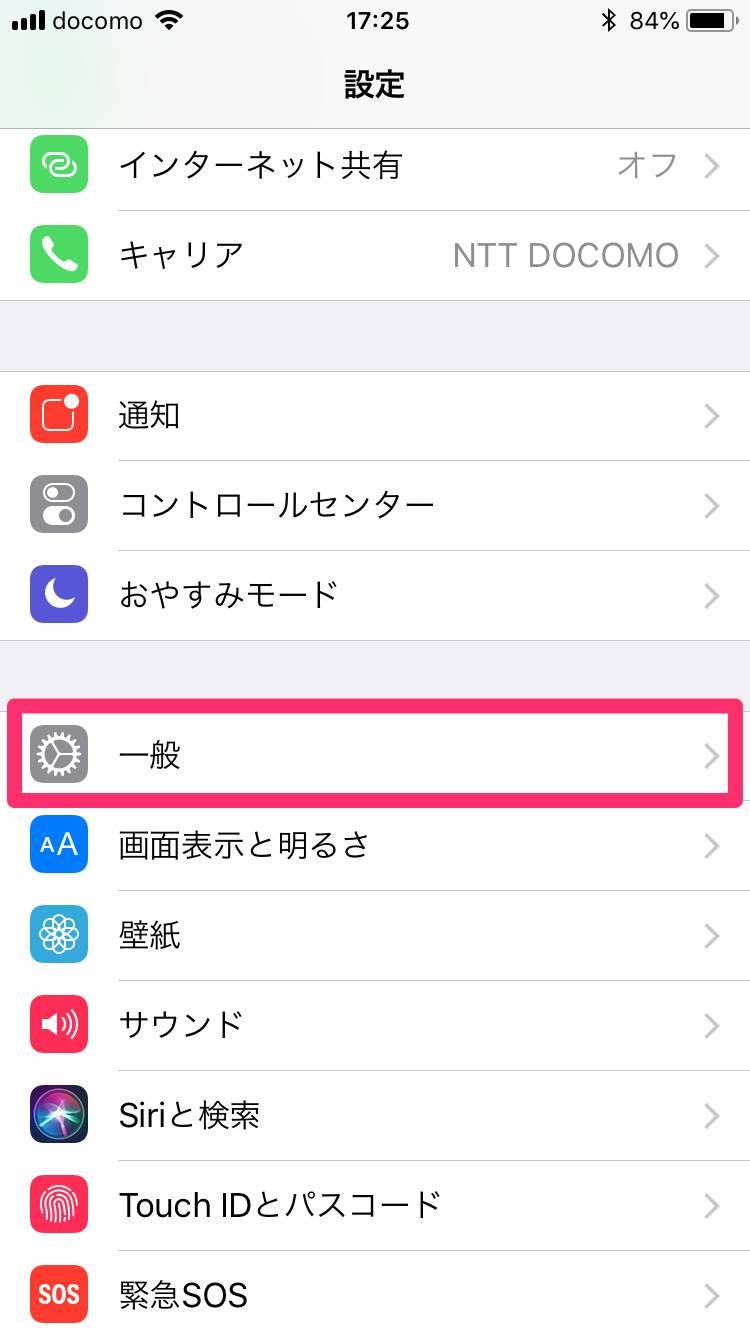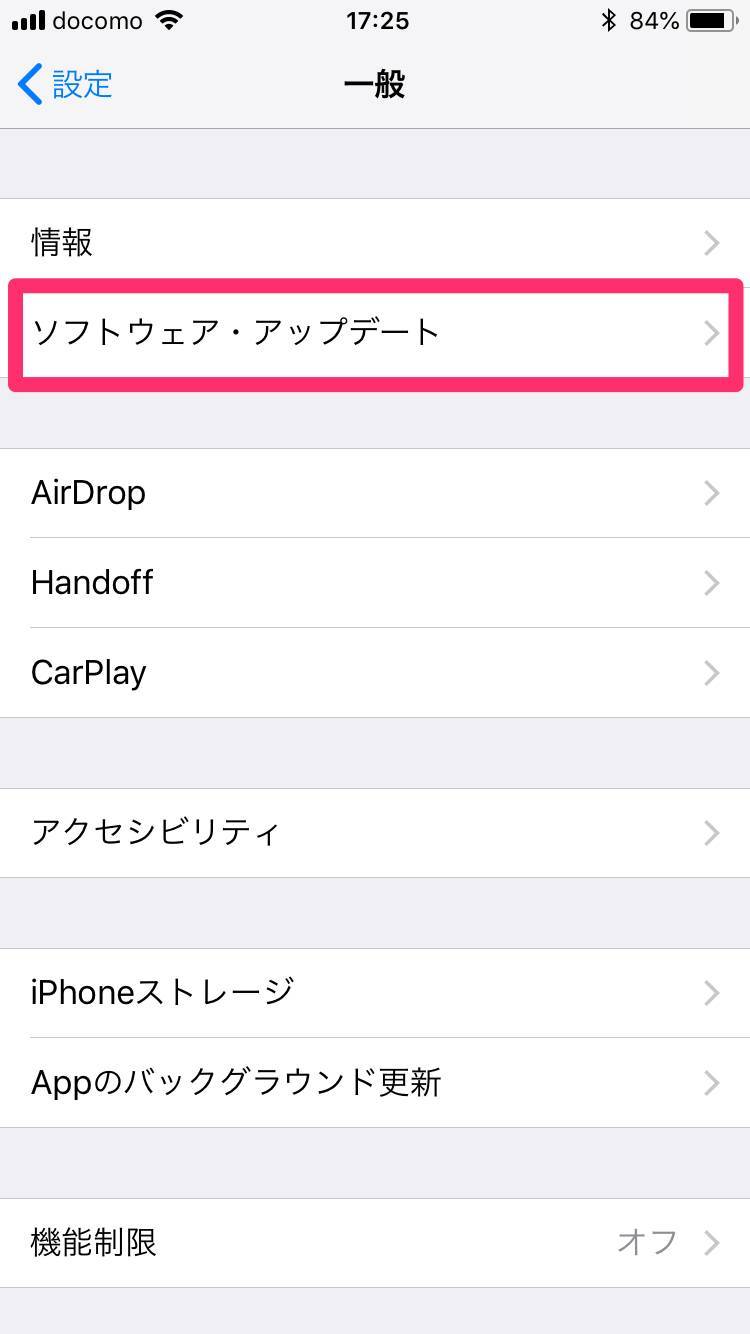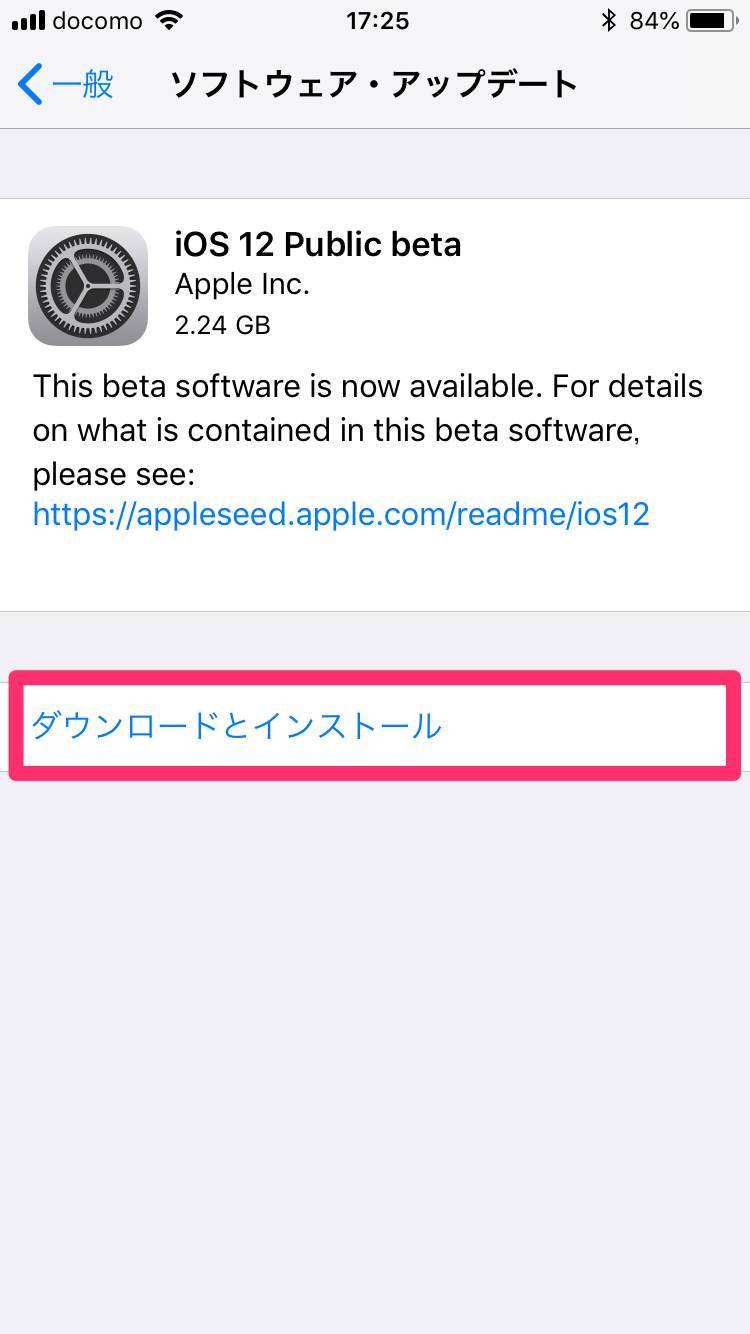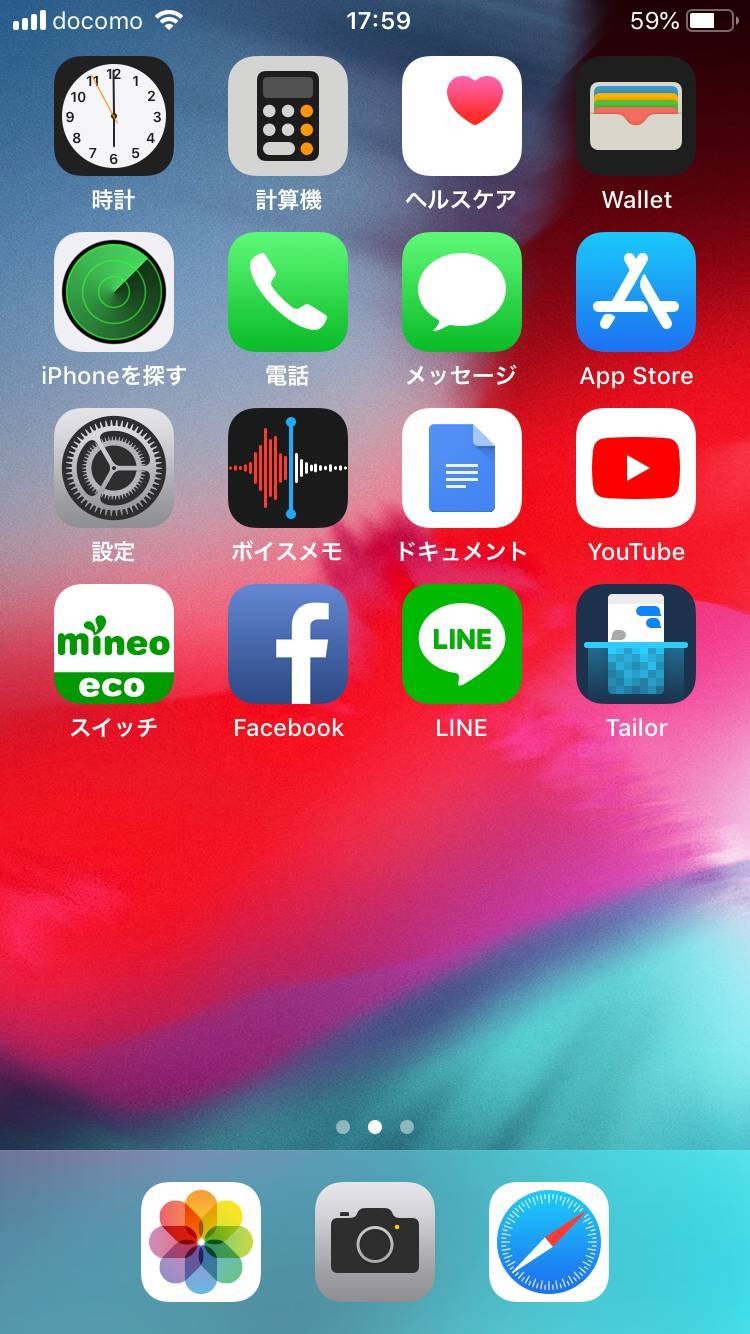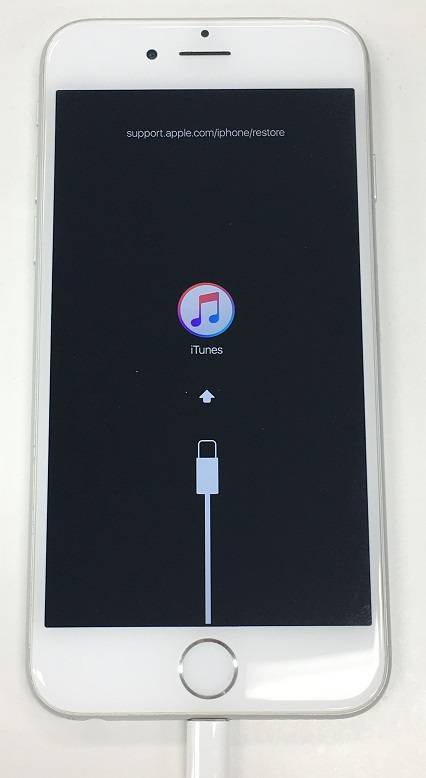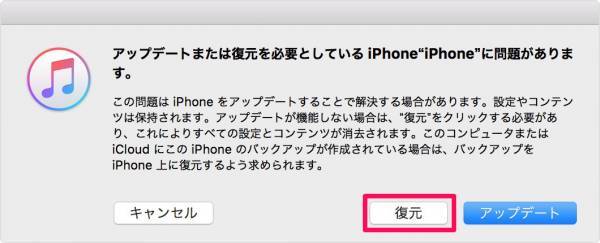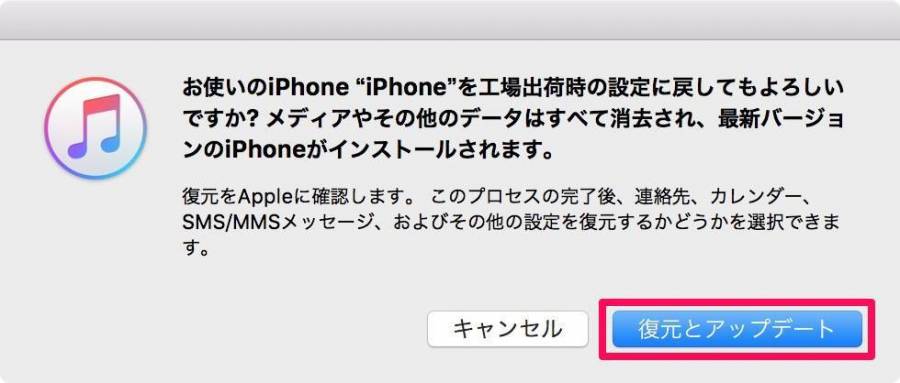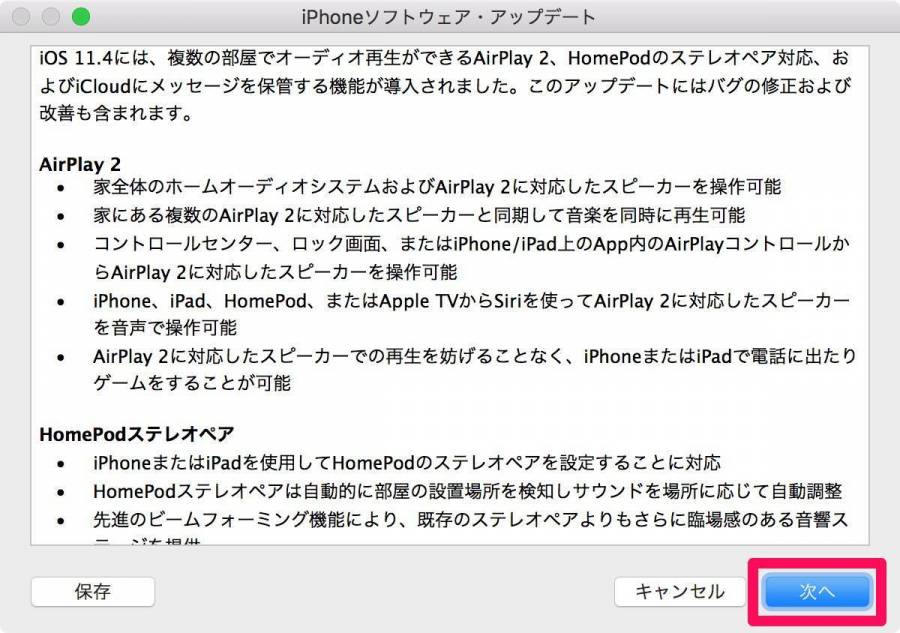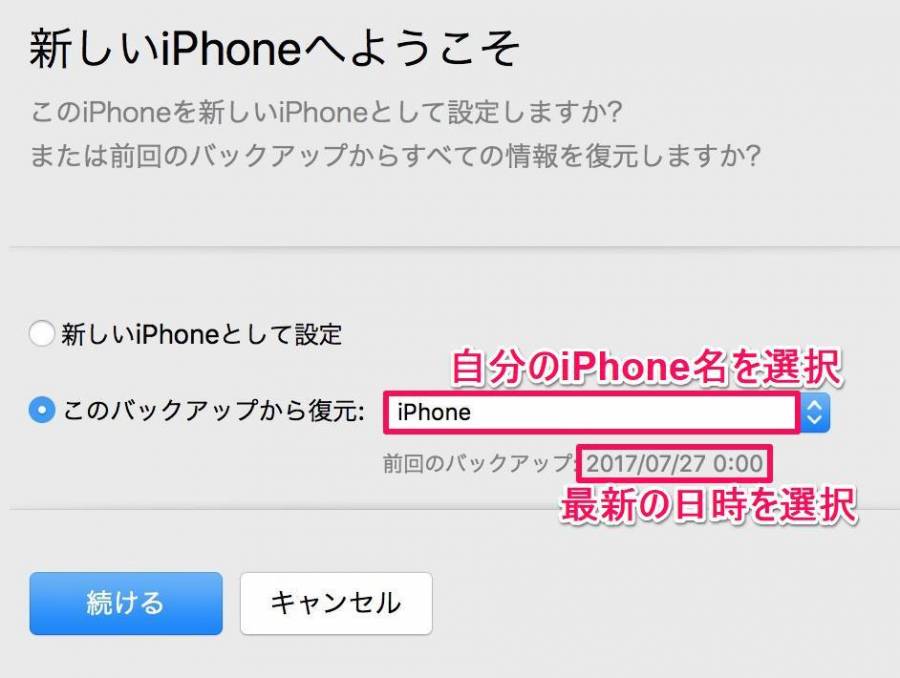2018年6月26日より、iOS 12のパブリックベータが公開されました。パブリックベータというのは、新しいiOSを一足先に試せるベータ版OSのこと。パブリックという名の通り一般公開されており、誰でも無料で使えます。
この記事では、iOS 12ベータ版をインストールする方法をご紹介。途中でやめることも可能なので、元のiOS 11に戻す方法と合わせて丁寧に解説します。

iOS 12パブリックベータにする方法・iOS 11正式版に戻す方法【iPhone/iPad】
最終更新日:2018年06月29日

最近は写真をデータで保存することが増えましたが、プリントして手元に残しておくのもまた良いものです。
「ALBUS」では毎月”ずっと無料”で、8枚まで写真のプリントを注文できます。家族や子どもとの思い出のアルバムを作ってみてはいかがでしょうか。
あわせて読みたい
iPhone & Macの作業が捗る連携テク全まとめ。これは便利!
注意点
ダウングレードするにはiTunesが必須
ベータ版をインストールするだけならiPhone単体でできますが、iOS 11にダウングレードするには最新のiTunesが必須です。コンピュータはWindowsでも問題ありません。
ダウングレードすると、iOS 11でバックアップしたデータに遡る
ダウングレードする際はiPhoneを初期化し、あらかじめiOS 11の状態で作っておいたバックアップを復元することになります。
そのためiOS 12ベータ版で新しくインストールしたアプリなどのデータは消えます。
例えばベータ版を1ヶ月ほど使ってからiOS 11に戻すということは、1ヶ月分のデータがまるごと無くなることを意味しますのでご注意ください。
動作保証はないので、メインデバイスへのインストールは非推奨
ベータ版のため、安定した動作は保証されません。例えばアプリ内のデータが消えるなど、何らかのバグが起きても自己責任となります。
ただAppleの保証サービスである「AppleCare+」はちゃんと適用され、画面割れなどの損傷に対しては通常通り補償してもらえます。
パブリックベータの情報は公開禁止
パブリックベータの情報はAppleの機密情報という扱いで、人に教えてはいけません。スクショをSNSに載せることも禁止されています。
パブリック・ベータ・ソフトウェアは Apple の機密情報です。そのため、自分が直接管理していないシステムやほかのユーザと共有しているシステムにパブリック・ベータ・ソフトウェアをインストールすることや、スクリーンショットを公開または投稿すること、パブリック・ベータ・ソフトウェアに関する情報を Twitter などのサービスで公開すること、Apple Beta Software Program の参加者以外の人にパブリック・ベータ・ソフトウェアの話をしたりその画面を見せたりすることなどは禁止されます。
古すぎるiPhoneはアップデートできない
古い端末はiOS 12に対応していません。対応しているデバイスは次の通りです。
iOS 12対応デバイス
【iPhone】
iPhone X
iPhone 8
iPhone 8 Plus
iPhone 7
iPhone 7 Plus
iPhone 6s
iPhone 6s Plus
iPhone 6
iPhone 6 Plus
iPhone SE
iPhone 5s
【iPad】
12.9インチiPad Pro(第2世代)
12.9インチiPad Pro(第1世代)
10.5インチiPad Pro
9.7インチiPad Pro
iPad(第6世代)
iPad(第5世代)
iPad Air 2
iPad Air
iPad mini 4
iPad mini 3
iPad mini 2
【iPod touch】
iPod touch(第6世代)
iOS 12パブリックベータにアップデートする手順
1. iTunesでバックアップをとる
まずiPhoneのバックアップをとります。
●iCloudを使った簡易的なバックアップ
●iTunesを使った完全なバックアップ
の2種類ありますが、必ず後者で完全なバックアップをとってください。バックアップのとり方については、次の記事で解説しています。
LINEのトーク履歴はiPhone単体のバックアップでは消えてしまう(復元できない)可能性があるので、LINEアプリ内でバックアップを取っておくことを強くおすすめします。
こちらの記事で詳しい手順をご確認ください。
2. 『Apple Beta Software Program』に登録し、プロファイルをダウンロードする
ベータ版をインストールしたいデバイスで、『Apple Beta Software Program』に登録します。
▲このようなページが表示される。下にスクロールして[お使いのiOSデバイスを登録]というリンクを選択。
※見つからなければこちらを開いてください。同じページに飛びます。
3. パブリックベータをインストールする
iPhoneを再起動したら、設定アプリを開きます。
iOS 12パブリックベータをやめてiOS 11に戻す手順
iOS 11正規版に戻す方法は次の通りです。
1. PCに接続しiTunesを開く
MacまたはWindowsにLightningケーブルで接続し、iTunesを開きます。
iTunesはあらかじめ最新版にアップデートしておいてください。
2. iPhoneをリカバリーモードから初期化する
iPhoneを接続したまま、次の方法で再起動します。
iPhone X、iPhone 8、iPhone 8 Plusの場合:
1. 音量アップボタンを押してすぐ離す。
2. 音量ダウンボタンを押してすぐ離す。
3. 電源ボタンを、リカバリーモードになるまで押し続ける。
iPhone 7、iPhone 7 Plusの場合:
電源ボタンと音量ダウンボタンを、リカバリーモードになるまで押し続ける。
iPhone 6s以前の場合:
電源ボタンとホームボタンを、リカバリーモードになるまで押し続ける。
何らかの原因で復元に15分以上かかるとリカバリーモードが終了してしまいますが、その場合は何度か最初からやり直してみてください。
3. あらかじめ取っておいたバックアップを復元する
先ほどの「復元」は実質初期化するという意味ですが、今度はあらかじめ取っておいたバックアップを文字通り復元します。
これにてバックアップを取ったときの状態に遡り、iOS 11正式版に戻れます。
機能や操作性が底上げされたiOS 12を楽しもう
ベータ版なのでバグや動作不安定(一部アプリが起動しない、通知が来ないなど)が起きる可能性はあります。iOS 10や11のベータ版を使っていた筆者の経験では、困るほどの大問題は起きず正式版が出るまでベータ版を使い続けていました。
もちろん保証はできませんが、サブ端末であれば気軽に試してみてもいいのではないでしょうか。新しいiOSを一足先に使ってみるのはなかなか楽しいです。
こちらの記事もおすすめ